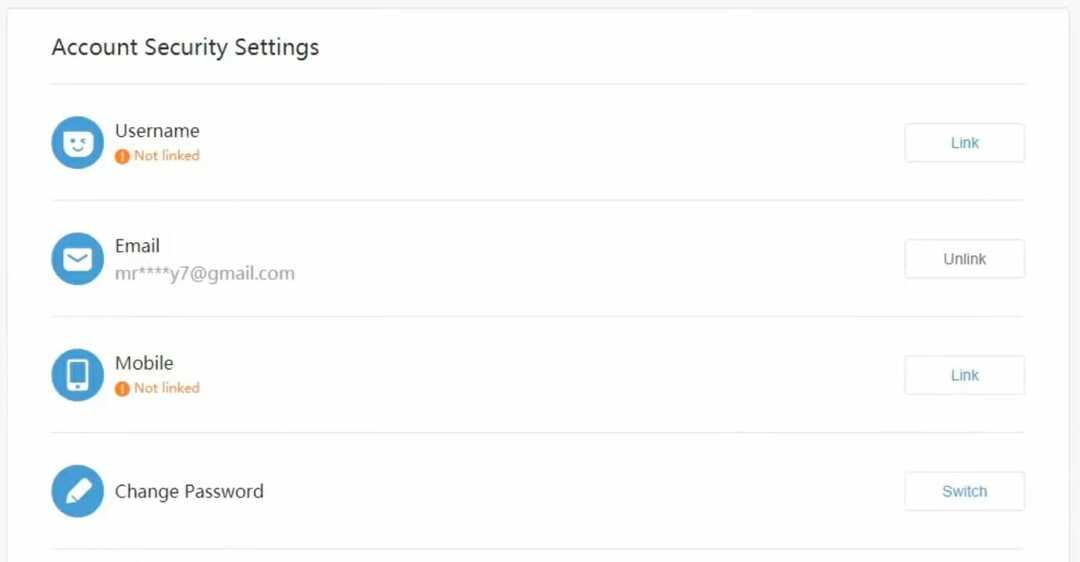Par Namratha Nayak
De nombreux joueurs Steam ont signalé avoir rencontré une erreur avec le vcomp110.dll tout en essayant de lancer le jeu The Witcher 3 sur leurs ordinateurs à l'aide de Steam. Le message d'erreur complet affiché est
Le programme ne peut pas démarrer car vcomp110.dll est manquant. Essayez de réinstaller le programme pour résoudre ce problème.
le vcomp110.dll appartient au package Microsoft Visual Studio 2012 et est l'une des bibliothèques essentielles utilisées par différents jeux. Chaque fois que vous ouvrez un jeu, le système d'exploitation Windows charge toutes les bibliothèques essentielles et vcomp110.dll en fait partie. Comme ce même fichier sera utilisé par tous les jeux sur votre PC, il y a des chances qu'il puisse être corrompu ou écrasé par de nombreux programmes en même temps.
Dans cet article, nous avons détaillé un correctif qui a été suggéré par la plupart des utilisateurs confrontés à cette erreur.
Correctif – Installez le redistribuable Visual C++ pour Visual Studio 2012 Update 4
1. Cliquez dessus lien pour accéder à la page de téléchargement officiel de Microsoft pour Visual C++ Redist pour Visual Studio 2012.
2. Ici sélectionnez la langue et cliquez sur le Télécharger bouton.
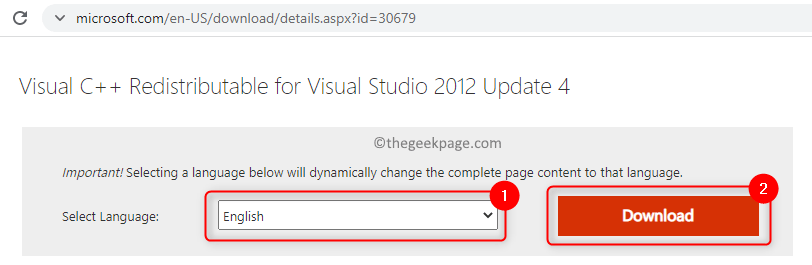
3. Vérifier la case à côté vcredist_x64.exe si vous utilisez un système d'exploitation 64 bits sinon Chèque la case à côté vcredist_x86.exe si vous utilisez un système d'exploitation 32 bits.
Pour savoir si votre pc est 32 bits ou 64 bits lire cet article
4. Cliquer sur Suivant pour démarrer le téléchargement.
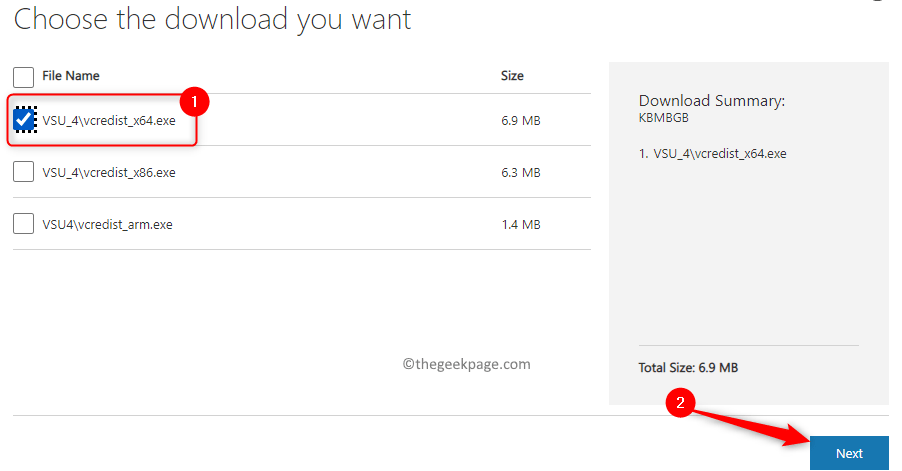
5. Une fois le téléchargement terminé, double-cliquer sur le fichier téléchargé pour démarrer l'installation.
6. Vérifier la case à côté J'accepte les termes et conditions de la licence.
7. Cliquer sur Installer.
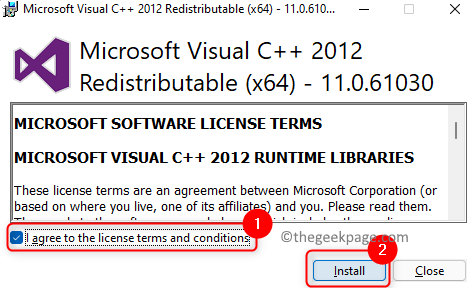
8. Lorsque vous y êtes invité par Contrôle de compte d'utilisateur, cliquer sur Oui pour permettre aux autorisations de continuer.
9. Attendez que la configuration pour terminer l'installation.
10. Essayez de lancer le jeu The Witcher 3 via son raccourci ou l'application Steam.
C'est ça!
Nous espérons que vous pourrez continuer à jouer au jeu The Witcher 3 sans voir l'erreur manquante vcomp110.dll. Commentez et dites-nous si ce correctif vous a aidé à surmonter l'erreur.